نحوه جداسازی بسته اینترنت شاد از اینترنت عادی

به گزارش راهبرد معاصر جدا سازی اینترنت دانش آموزی از اینترنت عادی برای والدینی که دانش آموزشان از لپ تاپ یا کامپیوتر آنها استفاده می کنند محل سوال است. این روزها با شیوع کرونا و روی آوردن آموزش و پرورش به استفاده از ظرفیت فضای مجازی برای آموزش بسیاری از والدین نگران هستند که این موضوع باعث دسترسی کودکانشان به محتوای نامناسب اینترنت شود. به همین آموزش و پرورش برای رفع دغدغه این والدین اینترنت رایگان دانش آموزی را پیش بینی کرده است که از طریق انها تنها می توان به محتوا تعیین شده از سوی اموزش و پرورش دسترسی داشت. حالا جداسازی اینترنت رایگان دانش آموزی از اینترنت عادی سوال بسیاری از والدین است.
والدین می توانند با استفاده از قابلیت Family safety سیستم عامل ویندوز مراقبت حضور فرزندان خود در فضای مجازی باشند.
از سوی دیگر اگر دانش آموز از تبلت یا گوشی استفاده می کند با استفاده از ابزار google family link می تواند حضور او را مدیریت کرد.
نحوه استفاده ابزار کنترل والدین ویندوز family safety
1ـ برای فعالسازی قابلیت Family Safety باید یک کاربری جدید را برای فرزند خود ایجاد کنید، سپس روی این کاربری قابلیت فوق را فعال کرده و در نهایت به اعمال تنظیمات مورد نظر روی آن بپردازید. ابتدا برای ایجاد کاربری جدید در ویندوز باید به کنترل پانل مراجعه و در بخش User Accounts، روی گزینه Add a user کلیک کنید. پس از وارد کردن اطلاعات کاربر جدید باید با فعالسازی علامت چکمارک کنار عبارت ?Is this a child's account مشخص کنید که قصد دارید این کاربر را محدود و فعالیتهای آن را کنترل کنید.

2ـ پس از ایجاد کاربری جدید باید به کنترل پانل بروید، سپس به بخش User Accounts and Family Safety رفته و در نهایت Family Safety را کلیک کنید.
3ـ در این بخش فهرستی از کاربران موجود در سیستمعامل برای شما نمایش داده میشود. برای اعمال تغییرات مربوط به هر کاربر روی نام آن کلیک کرده و در صفحه جدید به اعمال تغییرات دلخواه بپردازید.
برخی تنظیمات قابل انتخاب در این بخش عبارت است از:
فعال و غیرفعال کردن قابلیت کنترل
فعال و غیرفعال کردن ایجاد گزارش از فعالیتهای کاربر
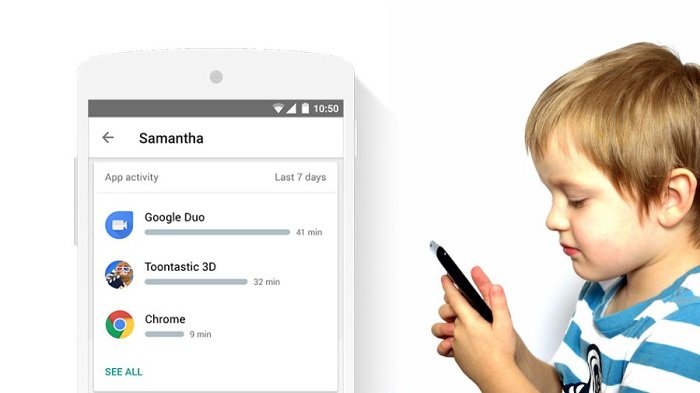
فیلتر وب: اعمال محدودیت دسترسی به سایتها و دانلود فایل از اینترنت. اجازه دسترسی به برخی سایتها یا مسدود کردن دسترسی به برخی سایتها از جمله امکانات قابل استفاده در این بخش است.
مشاهده گزارش فعالیتها: از دیگر بخشهای قابل دسترسی در این صفحه، View activity reports است. با استفاده از این گزینه میتوانید جزئیات فعالیتهای صورت گرفته توسط کاربر را در قالب گزارشهایی مشاهده کرده و به این ترتیب فرزندان خود را کنترل کنید تا از خطرات احتمالی استفاده از رایانه و اینترنت در امان باشند.
نحوه استفاده ابزار کنترل والدین ویندوز family safety + فیلم
نحوه استفاده از ابزار google family link
امکان دسترسی تمام کاربران اندروید به تمام محتوای ارائه شده بر روی فروشگاه اپلیکیشن گوگل به نام play Store باعث شده است تا والدین نسبت به استفاده فرزندان از محتواهای غیر مناسب نگران باشند. از این رو گوگل اپلیکیشن جدیدی با نام Family Link را برای این دسته از والدین ارائه کرده است. این اپلیکیشن به والدین کودکان زیر ۱۳ سال که از دستگاه های مجهز به سیستم عامل اندروید ۷ استفاده می کنند امکان نظارت بیشتر بر روی فعالیت های مجازی فرزندانشان را از نصب نرم افزار گرفته تا مدت زمان استفاده از دستگاه اندرویدی فراهم می نماید.
گوگل در راستای سیاست گسترش استفاده از فروشگاه اپلیکیشن play store قصد دارد تا استفاده از این فروشگاه و خانواده های وابسته به آن را برای همه سنین امکان پذیر نماید. در این راستا روز گذشته گوگل اپلیکیشن جدیدی از خانواده google play را با نام Family link معرفی کرده است که به والدین اجازه می دهد تا برای کودکان خود حساب کاربری تحت نظارت ایجاد نمایند. این حساب کاربری کاملاً تحت کنترل والدین است. والدین می توانند در این اپلیکیشن لیستی از اپلیکیشن هایی که کودکانشان می توانند به آن ها دسترسی داشته باشند را ایجاد کنند و از طرفی نحوه ورود فرزندانشان به حساب های کاربری خود را از طریق دستگاه های خود نظارت کنند. از طرفی با استفاده از حساب های کاربری ساخته شده در این اپلیکیشن والدین می توانند زمان خواب کودکان خود را به اپلیکیشن داده تا بعد از آن ساعت صفحه نمایش دستگاه فرزندانشان به حالت قفل شده در آید. همچنین والدین می توانند صفحه نمایش دستگاه کودکان خود را نیز با استفاده از دستگاه خود قفل کنند.
نکته مهم این است که والدین تنها برای فرزندانی که دارای دستگاه های مجهز به سیستم عامل اندروید ۷ یا همان اندروید نوقا هستند می توانند چنین حساب های کاربری را بسازند. برای ساخت این حساب های کاربری والدین ابتدا باید اپلیکیشن مربوط به Family Link را بر روی دستگاه فرزندان که دارای سیستم عامل اندروید ۷ است دانلود و نصب کرده و سپس یک حساب کاربری با استفاده از این اپلیکیشن ایجاد نمایند. بعد از دانلود، نصب و ایجاد حساب کاربری استفاده امکان استفاده از این اپلیکیشن فراهم خواهد شد. سپس والدین می بایست برای فرزندان زیر ۱۳ سال خود لینک دعوت نامه را ارسال نمایند. هنوز معلوم نیست که ارسال این دعوت نامه از طریق گوگل چگونه است.
پیش از این نیز سایت آمازون در فروشگاه تبلت خود امکان ایجاد حساب کاربری تحت نظارت والدین برای فرزندان زیر ۱۳ سال ایجاد کرده بود. در واقع این سایت برای آن دسته از والدینی که فرزندانشان از دستگاه های کیندل برای خواندن کتاب استفاده می کنند امکان ایجاد حساب های کاربری تحت نظارت بالایی را فراهم کرده بود. همچنین آمازون تبلت هایی به نام Fire مخصوص کودکان زیر ۱۳ سال ارائه داده بود که تنها محتوای مناسب برای کودکان بر روی آن قابل اجرا بود از طرفی امکان محدود سازی زمان فعالیت صفحه نمایش و همچنین استفاده از تبلت فقط برای اهداف آموزشی نیز برای کاربران فراهم شده بود. در نگاه اول شاید به نظر می رسد که اقدام گوگل برای ارائه چنین اپلیکیشنی در واقع یک نوع کپی برداری از آمازون باشد اما چیزی که اپلیکیشن Family Link را متفاوت می سازد این اپلیکیشن بر روی تمامی دستگاه هایی که مجهز به سیستم عامل اندروید ۷ هستند قابل استفاده است و لازم نیست والدین برای فرزندان خود تبلت ها و یا گوشی های خاصی را خریداری نمایند.
نکته مهم دیگر این است که اپل متاسفانه در خصوص ارائه امکانات تحت نظارت والدین برای کودکان کمی از قافله عقب مانده است و تنها امکانات آموزشی برای کودکان فراهم آورده است.
راهاندازی اپلیکیشن Family Link
در قدم نخست باید اپلیکیشن Family Link را در گوشی هوشمند خود (پدر یا مادر) اجرا کنید. پس از طی کردن چند مرحله ساده در این برنامه باید یک اکانت اختصاصی گوگل برای فرزندتان بسازید. گوگل اشاره میکند که ساخت این اکانت برای کودکان زیر 13 سال مناسب است. بدین منظور باید نام، نام خانوادگی و سایر مشخصات فرزند خود را وارد کنید
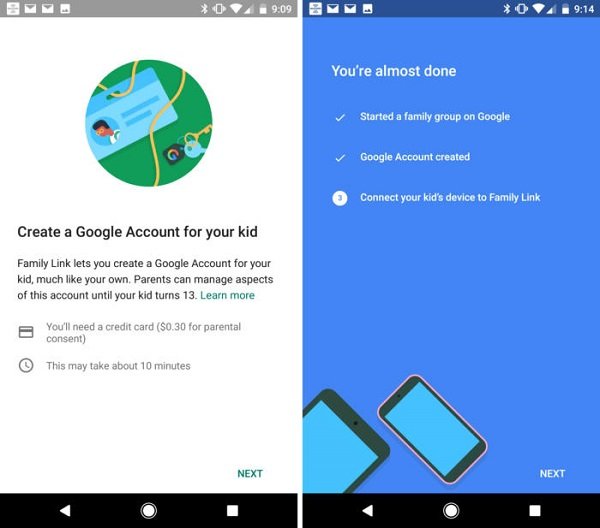
پس از انجام این عمل نوبت به راهاندازی اپلیکیشن Family Link در گوشی هوشمند فرزندتان میرسد. ابتدا اکانت جیمیلی که برای وی ساخته بودید را در گوشی لاگین (Log in) کنید. سپس اپلیکیشن Family Link را اجرا کنید. در این شرایط ارتباط مورد نیاز به طور اتوماتیک و ضمن اتصال به اینترنت صورت میپذیرد. البته در این بین نیاز به طی کردن چند مرحله ساده وجود دارد که از شرح آنها صرف نظر میکنیم.
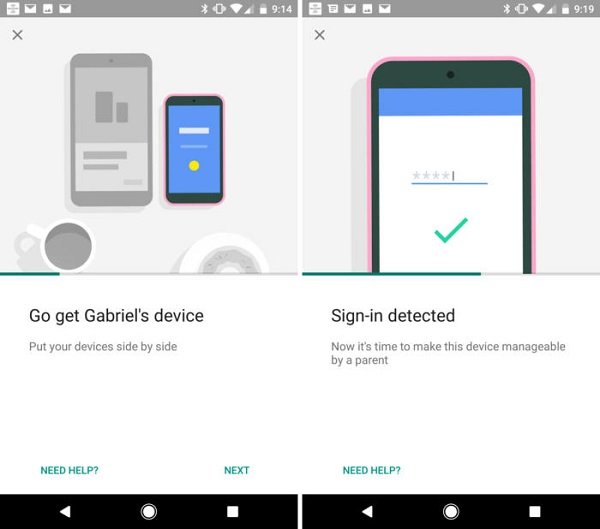
به همین صورت میتوانید تا 4 نفر را در یک گروه مدیریت کنید. بنابراین اگر دو فرزند دارید و تمایل دارید تا گوشی وی را هم به همین طریق مورد بررسی و کنترل قرار دهید، کافیست که او را هم به گروه ساخته شده در اپلیکیشن Family Link ملحق یا اصطلاحا جوین (Join) کنید.
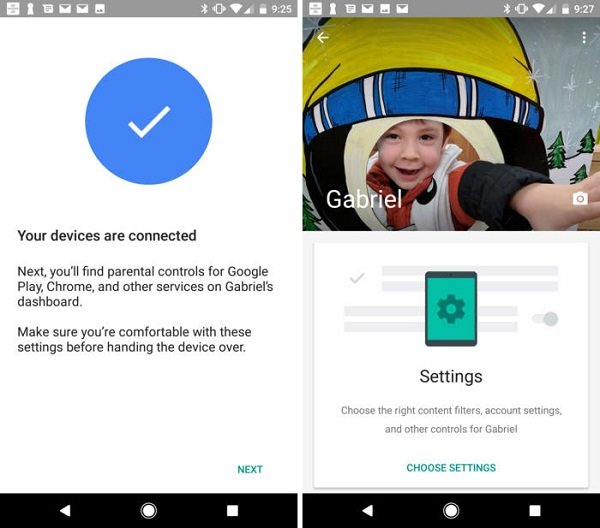
با طی کردن مراحل فوق هر زمان که تمایل داشته باشید از طریق گوشی اندرویدی خودتان قادر به مشاهده و بررسی وضعیت تعامل فرزند یا فرزندانتان با اپلیکیشن Family Link خواهید بود. اطلاعات بسیار جامعی توسط این اپلیکیشن ارائه میشوند و شما به صورت مستقیم قادر به کنترل گوشی فرزندتان خواهید بود. تصور کنید که برای کودک خود بازه زمانی 30 دقیقهای برای استفاده مداوم از اسمارتفون را تدارک دیدهاید. در این شرایط اگر او برای 30 دقیقه مداوم از اسمارتفون خود استفاده کند، اپلیکیشن Family Link به صورت اتوماتیک صفحهای مشابه با عکس زیر را به تصویر خواهد کشید و از او میخواهد تا استراحتی داشته باشد و در ساعت تعیین شده شما بار دیگر از گوشی خود استفاده کند.
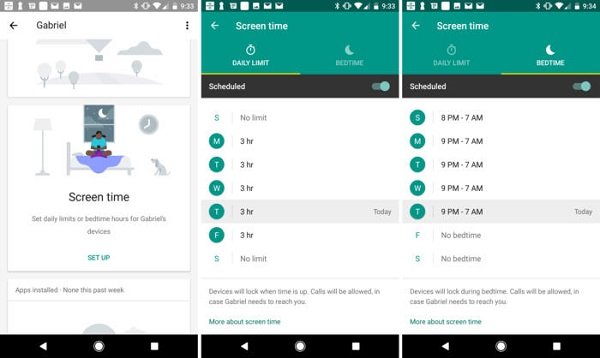
کلام آخر
بنابراین اپلیکیشن Family Link یکی از بهترین رویکردهای موجود به منظور ردیابی و کنترل تعامل فرزندان با اسمارتفونش را ارائه میکند. همانطور که اشاره کردیم، با اپلیکیشن مذکور میتوانید از اعتیاد فرزندتان به اسمارتفونها پیشگیری کنید